Google Translate
ESTE SERVIÇO PODE CONTER TRADUÇÕES FORNECIDAS PELA GOOGLE. A GOOGLE RENUNCIA A TODAS AS GARANTIAS RELACIONADAS COM TRADUÇÕES, EXPRESSAS OU IMPLÍCITAS, INCLUINDO QUAISQUER GARANTIAS DE PRECISÃO, FIABILIDADE E QUAISQUER GARANTIAS IMPLÍCITAS DE COMERCIALIZAÇÃO, ADEQUAÇÃO A UM FIM ESPECÍFICO E NÃO INFRAÇÃO.
Os guias de referência da Nikon Corporation (abaixo, "Nikon") foram traduzidos para sua conveniência usando o software de tradução fornecido pelo Google Translate. Foram feitos esforços razoáveis para fornecer uma tradução precisa, no entanto, nenhuma tradução automatizada é perfeita nem se destina a substituir tradutores humanos. As traduções são fornecidas como um serviço aos utilizadores dos guias de referência da Nikon e são fornecidas "tal como estão". Não é fornecido qualquer tipo de garantia, expressa ou implícita, quanto à precisão, fiabilidade ou exatidão de quaisquer traduções feitas do inglês para qualquer outro idioma. Alguns conteúdos (como imagens, vídeos, Flash, etc.) podem não ser convertidos com precisão devido às limitações do software de tradução.
O texto oficial é a versão em inglês dos guias de referência. Quaisquer discrepâncias ou diferenças criadas na conversão não são vinculativas e não têm efeito legal para fins de conformidade ou execução. Se surgirem questões relacionadas com a precisão das informações contidas nos guias de referência traduzidos, consulte a versão em inglês dos guias, que é a versão oficial.
Os Menus
O Botão G
Pressione o botão G para visualizar os menus.
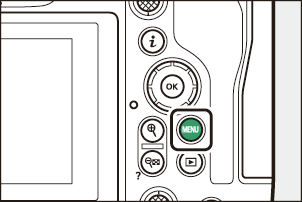

- C [ MENU DE FOTOGRAFIA ] ( 0 O Menu de Fotografia: Opções de Disparo )
- 1 [ MENU DE GRAVAÇÃO DE VÍDEO ] ( 0 O Menu de Gravação de Vídeo: Opções de Gravação de Vídeo )
- A [ MENU DE CONFIGURAÇÕES PERSONALIZADAS ]( 0 Configurações personalizadas: ajuste fino das configurações da câmera )
- D [ MENU DE REPRODUÇÃO ] ( 0 O menu de reprodução: Gerir imagens )
- B [ MENU DE CONFIGURAÇÃO ] ( 0 Menu de configuração: configuração da câmera )
- F [ MENU REDE ] ( 0 Menu Rede: Conexões de Rede )
- O [ MEU MENU ]/ m [ CONFIGURAÇÕES RECENTES ] * ( 0 Meu Menu/Configurações Recentes )
- ícone d (ajuda) ( 0 O ícone d (Ajuda) )
- Configurações atuais
Você pode escolher o menu exibido. O padrão é [ MEU MENU ].
Usando os Menus
Você pode navegar pelos menus usando o seletor múltiplo e o botão J

- Mover o cursor para cima
- Selecione o item destacado
- Exibir o submenu, selecionar o item realçado ou mover o cursor para a direita
- Mover o cursor para baixo
- Cancele e volte ao menu anterior ou mova o cursor para a esquerda
-
Destaque o ícone do menu atual.
Pressione 4 para colocar o cursor na área de seleção do menu.

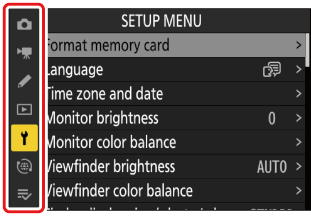
-
Selecione um menu.
Pressione 1 ou 3 para selecionar o menu desejado.

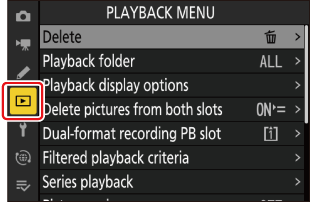
-
Posicione o cursor no menu selecionado.
Pressione 2 para posicionar o cursor no menu selecionado.
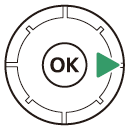
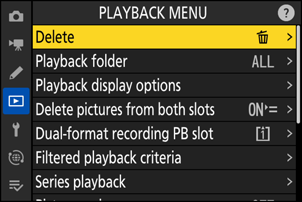
-
Destaque um item de menu.
Pressione 1 ou 3 para realçar um item de menu.


-
Opções de exibição.
Pressione 2 para exibir as opções do item de menu selecionado.
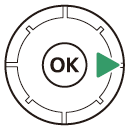

-
Destaque uma opção.
Pressione 1 ou 3 para realçar uma opção.


-
Selecione a opção destacada.
- Pressione J para salvar as alterações e sair.
- Para sair sem fazer uma seleção, pressione o botão G
- Para sair dos menus e retornar ao modo de disparo, pressione o botão de liberação do obturador até a metade.

-
Alguns itens e opções de menu podem estar indisponíveis dependendo do status da câmera. Os itens indisponíveis são exibidos em cinza.

-
Em alguns casos, pressionar J quando um item esmaecido estiver realçado exibirá uma mensagem explicando por que o item está indisponível.
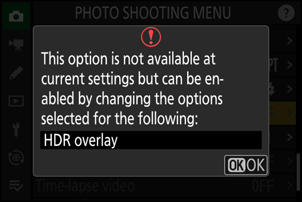
Se as únicas opções disponíveis para o item atual forem [ ON ] e [ OFF ], você pode alternar de [ ON ] para [ OFF ] ou vice-versa simplesmente pressionando J , pressionando o seletor múltiplo para a direita ( 2 ) ou tocando no item no visor.

- Quando disponível, uma descrição do item atualmente selecionado pode ser visualizada pressionando o botão W ( Q ).
- Pressione 1 ou 3 para rolar.
- Pressione W ( Q ) novamente para retornar aos menus.


Você também pode navegar pelos menus usando controles de toque ( 0 Controles de toque ).
Um teclado é exibido quando a entrada de texto é necessária, por exemplo, se você for chamado para inserir um nome de arquivo ou algo semelhante. Digite o texto conforme descrito abaixo.

- Área de exibição de texto
- Área do teclado
- Seleção de teclado
- Insira os caracteres na posição atual do cursor realçando-os com as teclas de seta do seletor múltiplo e pressionando J .
- O cursor pode ser movido para a esquerda ou para a direita na área de exibição de texto girando qualquer um dos discos de comando.
- Para percorrer os teclados de letras maiúsculas e minúsculas e de símbolos, realce o ícone de seleção de teclado e pressione J . O ícone de seleção de teclado pode não estar disponível em alguns casos.
- Se um caractere for inserido quando a área de exibição de texto estiver cheia, o caractere mais à direita será excluído.
- Para excluir o caractere sob o cursor, pressione o botão O ( Q ).
- Para concluir a entrada, pressione X .
- Para sair sem concluir a entrada de texto, pressione G .
O Botão i (o i Menu )
Para acesso rápido às configurações usadas com frequência, pressione o botão i ou toque no ícone i para visualizar o menu i .
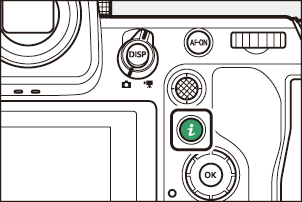

-
Diferentes menus são exibidos nos modos de foto e vídeo.
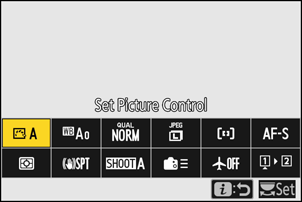
- As opções podem ser visualizadas tocando em itens na tela ou realçando itens e pressionando J ; as seleções podem ser feitas usando o seletor múltiplo.
-
Os itens para os quais a câmera exibe um guia do disco de comando podem ser ajustados realçando-os no menu i e girando o disco de comando. Em alguns casos, os ajustes podem ser feitos usando os discos de comando principal e de subcomando.

Alguns itens e opções de menu podem estar indisponíveis dependendo do status da câmera. Os itens indisponíveis são exibidos em cinza.
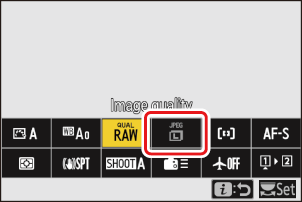
Usando o Menu i com a Câmera na Orientação “Alta”
Quando a câmera é girada para tirar fotos na orientação “vertical” (retrato), o menu i para o modo de foto gira para corresponder.
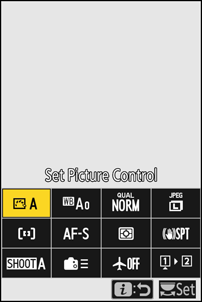
O menu Fotografia fixa i
Pressionar o botão i durante a fotografia exibe os itens listados abaixo. Destaque o item desejado usando o seletor múltiplo e pressione J para visualizar as opções.

- Definir Picture Control ( 0 controles de imagem )
- Balanço de branco ( 0 Balanço de branco )
- Qualidade de imagem ( 0 Ajustando a qualidade da imagem )
- Tamanho da imagem ( 0 Escolhendo um tamanho de imagem )
- AF modo área/subj. detecção ( 0 AF-Area Mode )
- Modo de foco ( 0 Modo de foco )
- Medição ( 0 Medição )
- Redução de vibração ( 0 Redução de vibração )
- Banco do menu de disparo ( 0 Banco do menu de disparo )
- Controles personalizados (tiro) ( 0 f2: Controles personalizados (tiro) )
- Modo avião ( 0 Modo avião )
- Exibir informações do cartão de memória ( 0 Exibir informações do cartão de memória )
O menu Vídeo i
Pressionar o botão i durante a gravação de vídeo exibe os itens listados abaixo. Destaque o item desejado usando o seletor múltiplo e pressione J para visualizar as opções.

- Definir Picture Control ( 0 controles de imagem )
- Balanço de branco ( 0 Balanço de branco )
- Tamanho do quadro/taxa de quadro ( 0 Tamanho do quadro de vídeo e opções de taxa )
- Sensibilidade do microfone ( 0 Sensibilidade do microfone )
- AF modo área/subj. detecção ( 0 AF-Area Mode )
- Modo de foco ( 0 Modo de foco )
- VR Eletrônico ( 0 VR Eletrônico )
- Redução de vibração ( 0 Redução de vibração )
- Banco do menu de disparo ( 0 Banco do menu de disparo )
- Controles personalizados ( 0 g2: Controles personalizados )
- Modo avião ( 0 Modo avião )
- Destino ( 0 Destino )
O Menu Reproduzir i
Pressionar o botão i durante a reprodução exibe um menu i sensível ao contexto de opções de reprodução.
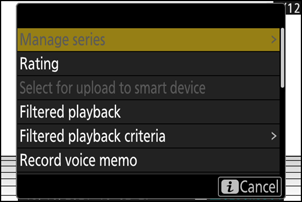
Fotos
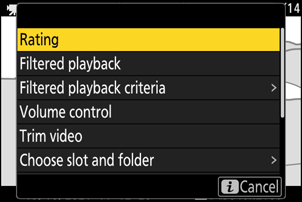
Vídeos

Vídeos (reprodução pausada)
Personalizar o Menu i
Os itens exibidos no menu i durante o disparo podem ser escolhidos usando a configuração personalizada f1 ou g1 [ Personalizar menu i ].
-
Destaque Configuração Personalizada f1 ou g1 [ Personalizar menu i ] e pressione J
Consulte “Botão G ” ( 0 Botão G ) para obter informações sobre como usar os menus.

-
Destaque a posição que deseja alterar e pressione J .
Uma lista dos itens disponíveis para a posição selecionada será exibida.

-
Destaque o item desejado e pressione J .
- O item será atribuído à posição selecionada e as opções mostradas na Etapa 2 serão exibidas.
- Repita as etapas 2 e 3 conforme desejado.

-
Pressione o botão G
As alterações serão salvas e o menu Configurações personalizadas será exibido.

